本文安装的是Oracle中的11G版本
一、 将文件win32_11gR2_database_1of2.zip和win32_11gR2_database_2of2.zip解压。
注意:这两个文件解压到同一个目录下,即:将Components目录合并到一起
二、 双击“setup.exe”,弹出以下安装向导。去掉“I wish to receive security updates via My Oracle Support”复选框,点击“Next”
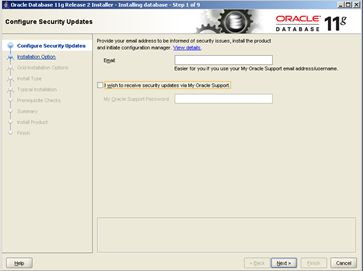
三、 在如下对话框中,点解“Yes”
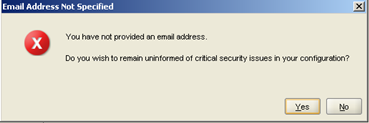
四、 选择“Create and configure a database”,点击“Next”
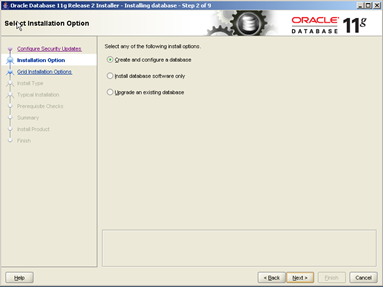
五、 选择“Desktop Class”,点击“Next”
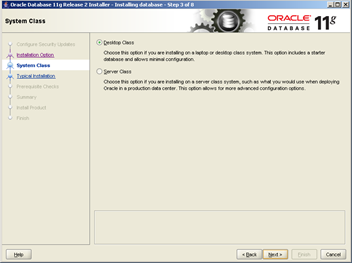
六、 在配置页面上,输入管理员密码,比如“password”,点击“Next”
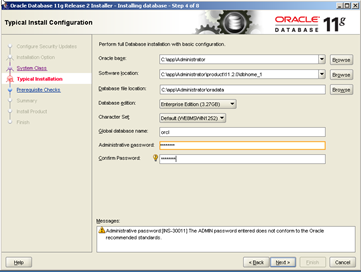
这里的管理员用户名为orcl
密码为oraclesa
七、 验证先决条件
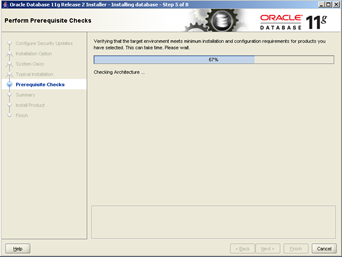
八、 出现概要界面,点击“Finish”
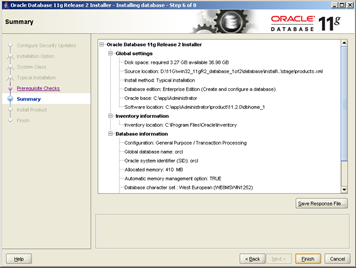
九、 安装Oracle,等待完成。
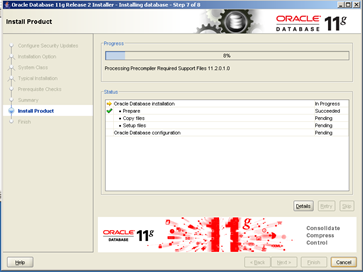
十、 安装完成,创建数据库实例,等待完成。
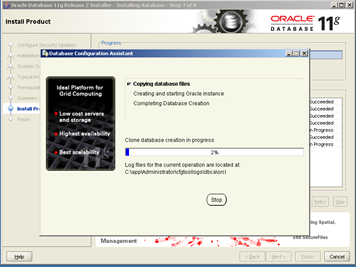
十一、 安装完成,点击“Password Management”
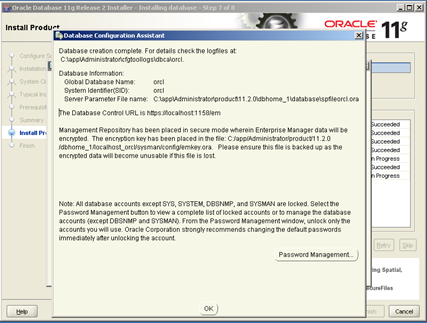
十二、 找到HR和SCOTT用户,去掉“Lock Account”的勾,并赋予新的密码,点击“OK”
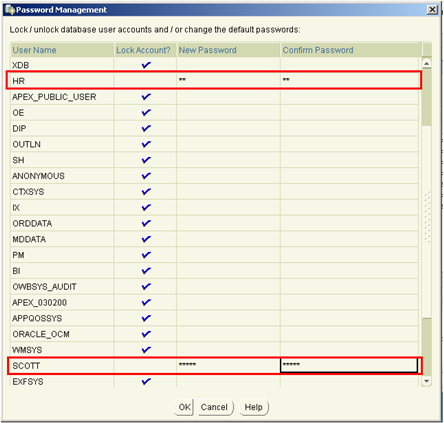
这里为了好几HR的密码使用hr
SCOTT密码使用tiger
十三、 点击“Yes”
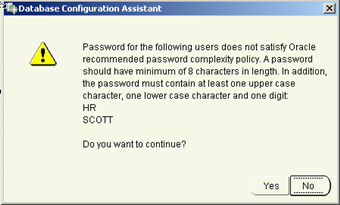
十四、 点击“OK”
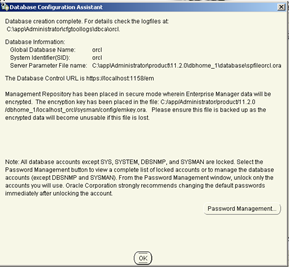
十五、 点击“Close”,完成安装
十六、验证安装是否正确
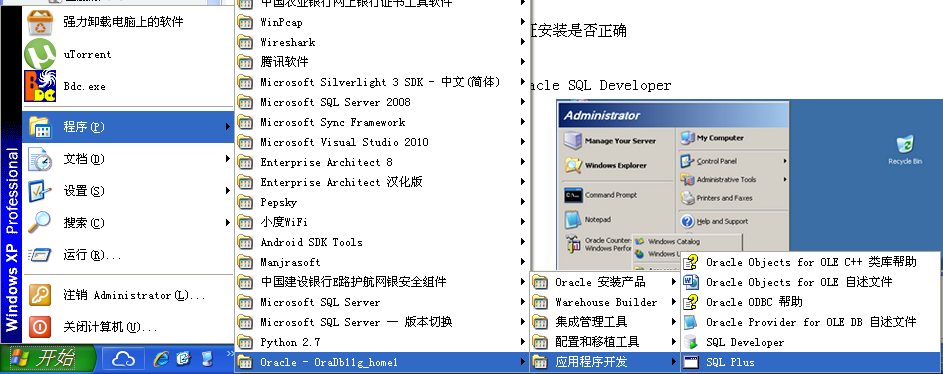
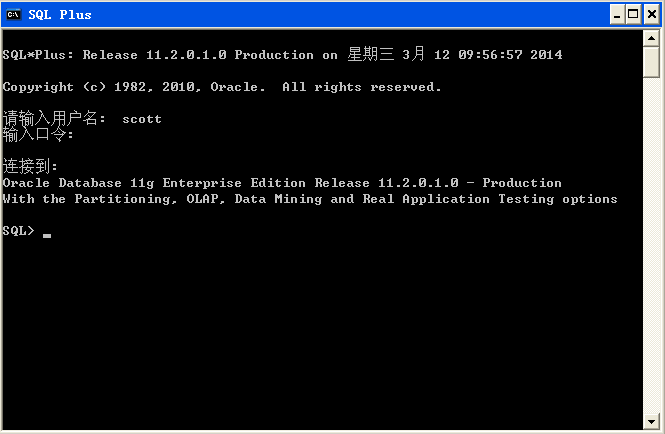
输入用户名和密码,进行验证,出现下面的说明,则说明安装正确
Oracle Database 11g Enterprise Edition Release 11.2.0.1.0 - Production
With the Partitioning, OLAP, Data Mining and Real Application Testing options
一、查看安装结果,实例和数据库的分析
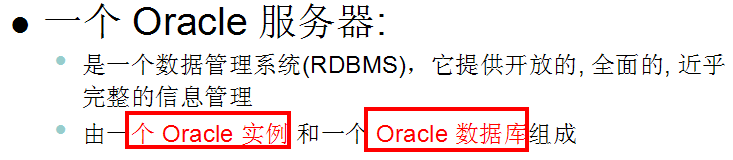
oracle数据库是一个物理概念,我将其装在我的D盘,orcl就是我们的数据库。orcl下面的文件,就是数据库的文件oracle实例是一个逻辑概念,是oracle中将orcl下面的文件读到内存里面来,这就是实例如果此时有多个数据库,那么在我们的oradata目录下会多出来相应的文件夹,即为数据库目录
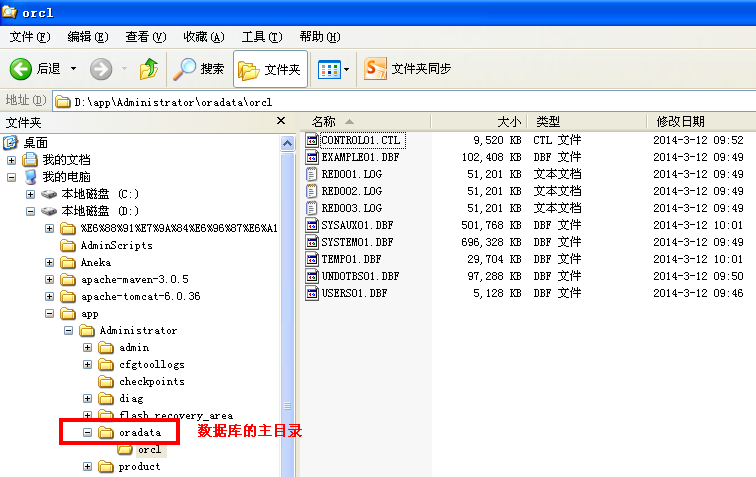
我们不能够直接操作orcl文件下的文件,我们可以操作数据库的实例来操作数据库。
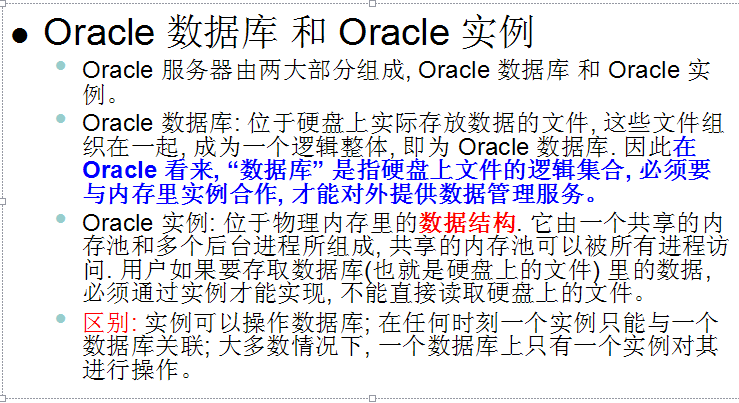
二、Oracle数据结构
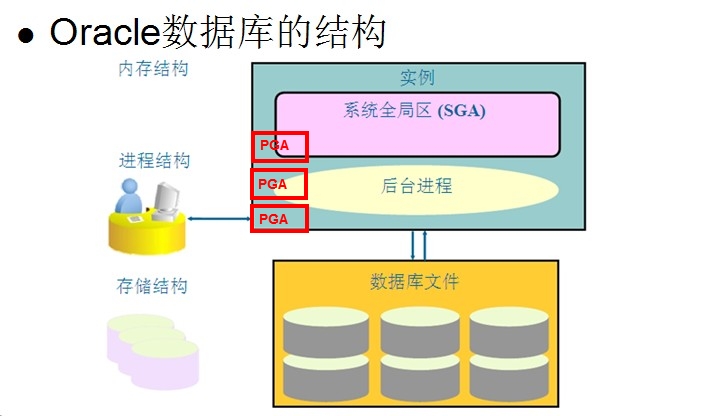
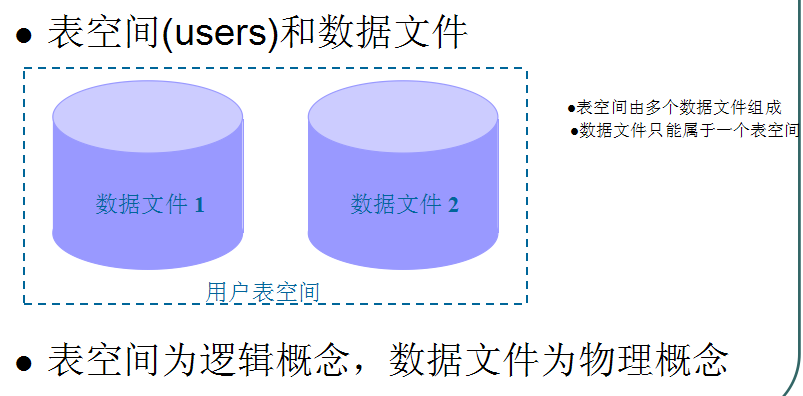
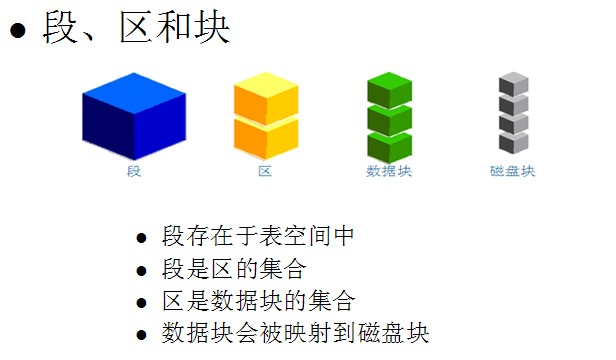
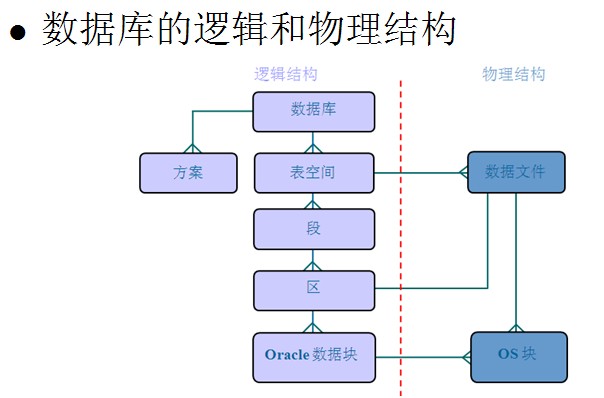





















 被折叠的 条评论
为什么被折叠?
被折叠的 条评论
为什么被折叠?








